
Bài giảng Microsoft Excel 2003 - Nguyễn Trung Kiên
lượt xem 7
download
 Download
Vui lòng tải xuống để xem tài liệu đầy đủ
Download
Vui lòng tải xuống để xem tài liệu đầy đủ
Bài giảng Microsoft Excel 2003 - Nguyễn Trung Kiên sẽ giới thiệu tới các bạn các hàm thông dụng; các hàm tính toán khấu hao trang thiết bị; các hàm liên quan đến tính toán hiệu quả vốn đầu tư;... Cùng tìm hiểu để nắm bắt nội dung thông tin tài liệu.
Bình luận(0) Đăng nhập để gửi bình luận!
Nội dung Text: Bài giảng Microsoft Excel 2003 - Nguyễn Trung Kiên
- MICROSOFT EXCEL 2003 Lecturer: Nguyễn Trung Kiên Email: Kienntneu@gmail.com
- I. CÁC HÀM THÔNG DỤNG Nguyễn Trung Kiên Kienntneu@gmail.com 2
- Các hàm cơ bản trong Excel Hàm : là công cụ để thực hiện các phép tính từ đơn giản đến phức tạp trên bảng tính Các hàm thông dụng : Hàm tham chiếu Hàm thống kê Hàm logic Hàm toán học Hàm kí tự Hàm ngày tháng = () Nguyễn Trung Kiên Kienntneu@gmail.com 3
- 1.Các nhóm hàm thống kê 1.Hàm tính tổng (SUM) Chức năng: Tính tổng các giá trị nằm trong đoạn ô n1 đến n2 Cú pháp : SUM(n1:n2) SUM(A1:A10). 2.Hàm tính giá trị TB (AVERGE) Chức năng: tính trung bình cộng các giá trị Cú pháp =AVERAGE(n1:n2) tính TB cộng các giá trị từ ô n1 đến ô n2 Nguyễn Trung Kiên Kienntneu@gmail.com 4
- Các nhóm hàm thống kê 3. COUNT Chức năng : đếm các giá trị số trong vùng Cú pháp : = COUNT(địa chỉ vùng) 4. Tìm giá trị lớn nhất (MAX) Cú pháp = MAX(n1:n2) 5. Tìm giá trị nhỏ nhất (MIN) Cú pháp : = MIN(n1:n2) Nguyễn Trung Kiên Kienntneu@gmail.com 5
- 2. Nhóm hàm số học a. Hàm ABS : Chức năng : lấy giá trị tuyệt đối Cú pháp : ABS() b. Hàm SQRT : lấy căn bậc 2 c. Hàm INT : lấy phần nguyên của biểu thức số d.Hàm Round : làm tròn số Cú pháp : Round(, số các chữ số cần làm tròn) Ví dụ : ROUND(9.765,1) kết quả là 9.8 e. Hàm Mod (số chia, số bị chia) lấy giá trị dư của phép chia Nguyễn Trung Kiên Kienntneu@gmail.com 6
- e. Hàm RANK(a,b,c) Chức năng : Xếp vị thứ theo độ lớn Cú pháp : RANK(a,b,c) a: Giá trị số cần xếp hạng B : địa chỉ danh sách các giá trị cần xếp hạng C =0 hoặc bỏ qua xếp tăng dần C khác 0 xếp giảm dần Chú ý : Địa chỉ vùng danh sách giá trị là địa chỉ tuyệt đối Nguyễn Trung Kiên Kienntneu@gmail.com 7
- 3. Nhóm hàm kí tự văn bản Hàm LEN Chức năng : Lấy độ dài của chuỗi Cú pháp : =LEN(chuỗi hoặc địa chỉ ô) Ví dụ : LEN(“TIN HOC”) kết quả là 7 Hàm LEFT Chức năng : lấy n kí tự bên trái chuỗi Cú pháp : =LEFT(,n) Ví dụ : =LEFT(“TIN HOC”,3) kết quả là TIN Nguyễn Trung Kiên Kienntneu@gmail.com 8
- Nhóm hàm kí tự văn bản Hàm RIGHT Chức năng : lấy n kí tự bên phải chuỗi Cú pháp : =RIGHT(,n) Ví dụ : =R IGHT(“TIN HOC”,3) kết quả là HOC Hàm LOWER Chức năng : chuyển các kí tự thành chữ thường Cú pháp : =LOWER(chuỗi) Hàm UPPER Chức năng : chuyển các kí tự thành chữ HOA Cú pháp : =UPPER (chuỗi) Nguyễn Trung Kiên Kienntneu@gmail.com 9
- Nhóm hàm kí tự văn bản Hàm MID: Chức năng: Dùng để tách chuỗi, MID(chuỗi nguồn, vị trí bắt đầu tách, vị trí kết thúc tách) Cú pháp: MID(“Cong nghe thong tin”,1,6) Hàm trim: Chức năng: Dùng để cắt các ký tự trắng Cú pháp : Trim(“trung tam cntt ”) Hàm Concatenate Chức năng: Dùng để cộng chuỗi ký tự Cú pháp: (“nguyen”, “”, “Trung”,””,”Kien”) Nguyễn Trung Kiên Kienntneu@gmail.com 10
- 4. Nhóm hàm điều kiện Hàm IF Chức năng Lấy một giá trị thoả mãn điều kiện trong biểu thức có nhiều giá trị để lựa chọn tham gia vào việc ghi chép hoặc tính toán trong ô kết quả. Cú pháp : =IF(btlogic, giatri1,giatri2) Btlogic đúng hàm trả lại giá trị 1 Btlogic sai hàm trả lại giá trị 2 Nguyễn Trung Kiên Kienntneu@gmail.com 11
- Nhóm hàm điều kiện Hàm SUMIF Chức năng : tính tổng giá trị các ô trong vùng 2 tương ứng với vùng 1 thoả mãn điều kiện Cú pháp : SUMIF(vùng1, điều kiện,vùng2) Vùng 1: chứa điều kiện mà ta xét Vùng 2 : vùng cần tính Điều kiện : biểu thức đặt trong dấu “” Hàm COUNTIF Chức năng : Đếm các giá trị trong vùng thoả mãn điều kiện Cú pháp : =COUNTIF(vùng cần xét, điều kiện) Nguyễn Trung Kiên Kienntneu@gmail.com 12
- 5. Nhóm hàm logic Hàm AND Chức năng : hội các biểu thức Logic cho kết quả True khi tất cả các biểu thức Logic đề bằng True. Ví dụ : AND(2
- 6. Nhóm hàm ngày tháng Hàm TODAY() : trả về ngày tháng hiện tại Các hàm lấy thành phần của ngày tháng • YEAR(bt Date) lấy ra năm • Month(bt Date) lấy ra tháng • Day(bt Date) lấy ra ngày Nguyễn Trung Kiên Kienntneu@gmail.com 14
- 7.Nhóm hàm tìm kiếm a. Hàm VLOOKUP (tìm theo cột) Chức năng : thực hiện tìm giá trị cần tìm ở cột đầu tiên trong vùng đối chiếu và lấy ra giá trị tương ứng ở cột chỉ định tham gia vào việc ghi chép và tính toán. Cú pháp: = VLOOKUP(a,b,c,d) a : giá trị cần tìm tại cột đầu của bảng tham chiếu b : bảng tham chiếu c: số thứ tự cột mà ta cần lấy giá trị d : cách tìm có 2 giá trị D=0 tìm kiếm chính xác D khác 0 hoặc bỏ qua : cách tìm tương đối, trong trường hợp này cột đầu tiên trong vùng dữ liệu tham chiếu phải sắp xếp tăng dần Chú ý : dữ liệu trong vùng tham chiếu phải dùng địa chỉ tuyêt đối Nguyễn Trung Kiên Kienntneu@gmail.com 15
- b. Hàm HLOOKUP(tương tự) Chức năng: Thực hiện tìm giá trị cần tìm ở dòng đầu tiên trong vùng đối chiếu và lấy ra giá trị tương ứng ở dòng chỉ định tham gia vào việc ghi chép hoặc tính toán Cú pháp: =HLOOKUP(,,) Nguyễn Trung Kiên Kienntneu@gmail.com 16
- Định dạng dữ liệu a. Lớp Number Định dạng các ô chứa số ngày tháng Category : các kiểu dữ liệu khác nhau : số, ngày tháng, %... Sample : quan sát Nguyễn Trung Kiên Kienntneu@gmail.com 17
- Định dạng dữ liệu b.Lớp Alignment Định dạng căn chỉnh, dóng ô chứa số và ngày tháng Horizonal : căn lề theo chiều ngang của ô (phải, trái, giữa) Vertical : căn lề theo chiều dọc ô Wrap text ngắt dòng khi văn bản tới lề ô Merge cells : nhập các ô thành một ô Shink to fit : co kí tự cho vừa kích thước ô Orientation : hướng của dữ liệu Nguyễn Trung Kiên Kienntneu@gmail.com 18
- Định dạng dữ liệu C. Lớp FONT Định dạng kiểu Font, cỡ chữ D. Lớp Border Tạo đường viền và kẻ lưới Style : chọn kiểu đường Color : Màu đường Outline : Đường viền ngoài Inside : Đường kẻ lưới Chú ý : có thể sử dụng biểu tượng Border trên thanh công cụ e. Lớp Patterns Tạo mầu nền của ô Nguyễn Trung Kiên Kienntneu@gmail.com 19
- Vẽ biểu đồ Chọn vùng dữ liệu cần tạo bảng : vào menu Insert / Chat hiển thị hộp thoại Chart Wizard Step 1 of 4 Chat type imục này chứa các mẫu cần về biểu đồ. Nhấn Next : hiện Step 2 of 4 : trong hộp thoại này cho dạng đồ thị ban đầu và đồ thị gồm 2 lớp. Lớp Range : chứa dữ liệu vẽ biểu đồ Lớp Seres : chọn tên biểu đồ chuỗi số, các nhãn cho trục X Nhấn Next ra bước 3 : Chart title : tiêu đề biểu đồ Thuyết minh trục X Thuyết minh truc Y Nguyễn Trung Kiên Kienntneu@gmail.com 20

CÓ THỂ BẠN MUỐN DOWNLOAD
-

Bài giảng Giải các bài toán tối −u và thống kê trên Microsoft Excel
 13 p |
13 p |  1584
|
1584
|  761
761
-

Bài giảng: Microsoft Excel 2003
 174 p |
174 p |  1548
|
1548
|  576
576
-

Bài giảng Microsoft Office 2003
 209 p |
209 p |  1004
|
1004
|  545
545
-
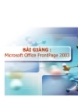
BÀI GIẢNG : Microsoft Office FrontPage 2003
 38 p |
38 p |  582
|
582
|  196
196
-
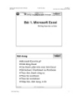
Microsoft Excel những thao tác cơ bản
 30 p |
30 p |  132
|
132
|  22
22
-

Bài giảng Tin học đại cương: Phần 4.3 - Lê Văn Hiếu
 32 p |
32 p |  28
|
28
|  8
8
-

Chương 5: Định dạng bảng tính
 32 p |
32 p |  74
|
74
|  7
7
-

Bài giảng Tin học đại cương: Chương 6 (Buổi 1) - Xử lý số liệu với bảng tính điện tử
 37 p |
37 p |  76
|
76
|  6
6
-

Bài giảng Tin học đại cương: Phần 4.1 - Lê Văn Hiếu
 12 p |
12 p |  25
|
25
|  6
6
-

Bài giảng Tin học đại cương: Phần 4.2 - Lê Văn Hiếu
 48 p |
48 p |  25
|
25
|  6
6
-

Bài giảng Lập bảng tính với Excel 2003: Bài 1 - Giới thiệu phần mềm Excel
 18 p |
18 p |  113
|
113
|  5
5
-

Bài giảng Tin học đại cương: Chương 6.1 - Trường ĐH Sư phạm TP. Hồ Chí Minh
 37 p |
37 p |  24
|
24
|  3
3
Chịu trách nhiệm nội dung:
Nguyễn Công Hà - Giám đốc Công ty TNHH TÀI LIỆU TRỰC TUYẾN VI NA
LIÊN HỆ
Địa chỉ: P402, 54A Nơ Trang Long, Phường 14, Q.Bình Thạnh, TP.HCM
Hotline: 093 303 0098
Email: support@tailieu.vn








